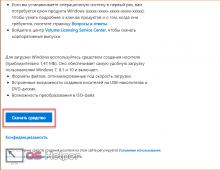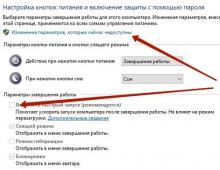Какой бывает объем оперативной памяти. Что такое оперативная память компьютера? Какой объем памяти требует «Семерка»
Оперативная память — это компонент компьютера. Важнейшая характеристика измеряется в гигабайтах: чем больше, тем лучше. Прочие характеристики важны значительно меньше — тайминги и количество планок, двухканальность… У этого устройства множество других названий:
- «мозги»
- память
- оперативка
- ОЗУ (оперативное запоминающее устройство)
- SDRAM
Как выглядит оперативная память
В этой статье подробно объясняется предназначение оперативной памяти, способы самостоятельной установки (не сложнее, чем заменить лампочку!), тонкости выбора. Главное: после прочтения пары страниц этого текста неопытный пользователь легко разберётся в маркетинговых заклинаниях про частоты с мегагерцами и будет знать – пригодится ли ещё гигабайт памяти, или продавец впаривает ненужный товар.
Что делает оперативная память: понятное объяснение
Временно хранит операционную информацию. Не ту, которая нужна для сохранения фильмов с музыкой, а ту которая используется самой Windows, программами, играми и т.д. Такая информация храниться только во включённом состоянии ПК. Компьютер включается, стартует система – и во время старта запускаются программы и модули, которые записывают нужные данные с HDD в ОЗУ. Так, чтобы комп мог «общаться» с этими данными очень быстро – т.е., оперативно оперировать (отсюда и термин – «оперативная»).
Если говорить вкратце, то – это сверхбыстрая память, которая раз в 300 шустрее жёсткого диска. Быстрый отклик работающей программы (мгновенное появление меню при правой мышиной кнопке, скажем) – заслуга высоких скоростей «оперативки».
Аналог оперативной памяти в реальном мире – то, что хранится в мозгу человека короткое время. Эти данные готовы к мозговой обработке в любую секунду. С оперативкой в мозгу можно сравнить, например, информацию которую мы запоминаем на короткое время, во время выполнения какой-либо работы. Например, считаем, 9 + 3 = 1 и 2 в уме… Или другой пример, официант запоминает что ему заказал столик — эту информацию он скорее всего забудет через пару часов, заменив её другой. Разумеется, сравнивать память человека и память компьютера не очень правильно, потому что мозг работает по-другому и все что попало в оперативку, может запомниться и попасть в долгую память (в HDD), чего не может быть с компьютером… С HDD, можно сравнить память долгосрочную, например мы прочитали книгу и что-то запомнили. Но доступ к таким данным порой не быстрый, потому что, чтобы вспомнить, нужно взять книжку с полки и освежить память — такую память можно сравнить с памятью жесткого диска в компьютере — не быстрая но фундаментальная.
Наконец, есть ещё и совсем уж молниеносные виды памяти. В компьютере это процессорный кэш, который намертво вшит в CPU, а в человеческой голове – то, что намертво и накрепко вызубрено ещё со школьной парты: таблица умножения, «жи- ши — пиши с буквой и», «дважды два» и т.п.
Сколько нужно Гб оперативной памяти
Чем больше, тем лучше? Да, но лишь до определённого предела. Современные компьютеры (от 2012-14 года начиная) крайне редко оснащаются одним гигабайтом ОЗУ – это уже позавчерашний день и экспонат музея, а не реальный товар в 2017 году.
2 гигабайта оперативной памяти – типичная ёмкость откровенно бюджетных машинок. Пожалуй, этого достаточно – но крайне некомфортно в плане скорости и отзывчивости уже при открытом браузере, Word’е, Скайпе и антивирусе. Нет, на 2017 год двух гигабайт невероятно мало — но кое-как жить с ними можно.
4 гигабайта ОЗУ – некое «пороговое» значение ёмкости оперативной памяти. Четырьмя гигабайтами оснащаются и достаточно бюджетные модели ноутбуков, и более-менее дорогие аналоги. Достаточно? Откровенно говоря, да; но запаса при этом нет. «Прожорливость» программ и самой операционки способна загрузить все 4 гига под завязку, пусть и не всегда.
8 гигабайт DDR – зона комфорта и спокойствия. Редко, очень редко компьютер займёт хотя бы 5-6 гигабайт оперативки (это в 2016 году, а вот в 2018 аппетиты кода смогут забить и не такой громадный объём!).
16, 32 (или 128!) гигабайт ОЗУ вряд ли нужны рядовому пользователю — это уже из территории космоса. Что толку в многотонном кузове грузовика, когда автомобиль не перевозит ничего объёмнее стиральной машинки? В 2017 году вряд ли стоит покупать дополнительные гигабайты оперативной памяти для того, чтобы они просто «были».
В таблице перечислены основные «пожиратели» оперативной памяти. Числа лишь примерные – у кого-то Windows занимает больше мегабайт, у кого-то меньше. Вкладки с сайтами могут содержать коротенькую страницу без рисунков, а могут – монструозные полотнища социальных сетей со всеми контактами, моргалками и напоминаниями. Игры требуют много, но перед их запуском принято отключать ненужные браузеры и текстовые документы.
Итак, таблица: кто сколько «жрёт» оперативной памяти. Типичное потребление ОЗУ современными программами. 2016-2017 годы; дальше – только больше.
| Программы и их компоненты | Занимаемый объём ОЗУ, мегабайт (не гб!) |
| ОС Windows 7 | 500-1500 |
| ОС Windows 8 (или 10) | 500-1800 |
| Браузер с 5-7 открытыми вкладками | 400-800 |
| Word | 200 |
| Скайп | 100 |
| Многочисленные служебные процессы, обновлялки, драйверы | По 10-20 мб в каждой из 20-50 таких микропрограмм = 200-1000 мегабайт |
| Download-менеджер | 20-30 |
| Современная игра | 2000-3000 |
| Игра образца 2010-2012 г | 1000-2000 |
| Антивирус в обычном состоянии | 300-500 |
| Антивирус в режиме полной проверки | 2000-2500 |
Так сколько нужно оперативной памяти для Windows 7, к примеру? Постарайтесь не покупать компьютеры с 2 гигабайтами на борту – этого откровенно мало. 4 гигабайта – просто хорошо, 8 – супер. Больше – не стоит, как правило. 16 гигабайт и выше нужны для:
- продвинутых «компьютерщиков», для которых вполне стандартная задача – запустить в Винде 2-3 виртуальные системы;
- заядлых геймеров со сверхвысокими разрешениями мониторов и дорогущими видеокартами;
- программистов с необходимостью отлаживания-тестирования настольных программ;
- видеодизайнеров и их фотоколлег – да и то далеко не всегда;
- просто потому, что хочется больше, чем у других. Без прицела на практичность.
Типы оперативной памяти, частота и другие характеристики
С момента внедрения первого стандарта DDR прошло уже лет 18-20. Сменилось несколько поколений компьютеров, их производительность выросла в разы. В любой момент времени актуальны не более двух поколений памяти. В 2017 году это стремительно устаревающая DDR3, которая царствовала на рынке лет 7, и уже привычная DDR4. Если вы приобретаете новый компьютер, то, скорее всего, он будет оснащён именно четвёртым поколением ОЗУ. Если речь идёт об апгрейде старого (5-8 летней давности), то внутри работает DDR3. Поколения не совместимы между собой: плашку DDR4 физически невозможно засунуть в разъём от «тройки», и наоборот.

Оперативная память для ноутбуков отличается от обычной «десктопной» физическими размерами. Ноутбучная ОЗУ раза в два меньше в длину, чем стандартная. Частоты, объём и поколение DDR соответствуют друг другу для лэптопов и PC. Правда, память для ноутбуков подразделяется ещё на 2 подкатегории, физически несовместимыми между собой:
- стандартная SO- DIMM (префикс SO указывает именно на ноутбучный размер оперативки) – самый распространённый вариант;
- память с низким энергопотреблением SO- DDR3 L (или просто DDR3 L , либо новейшая DDR4 L ): чаще всего встречается в недорогих моделях ноутбуков.
Вторая после объёма важная характеристика ОЗУ: частота. Чем больше, тем, в принципе, лучше – но DDR4 на 2100 мГц совсем на копейку медленнее DDR4 на 2800 мГц. Разница едва ли не в 1-2 процентах, да и то лишь в некоторых приложениях. Переплачивать за мегагерцы не следует – разве что 2-3 доллара. Есть ещё и другие характеристики памяти: задержки, они же – тайминги. Чем меньше тайминги, тем быстрее работает память (всё верно – тайминг 10 предпочтительнее, чем 12). На эту характеристику ориентироваться уж точно не следует, хотя в эпоху DDR/DDR2 лет 15 назад тайминги значили больше, чем сегодня. Впрочем, это уже история.
Цены на ОЗУ: ориентируемся в предложениях
Примерно с 2010 года оперативная память стоит неприлично дёшево по сравнению с более старыми временами. Сколько именно? Просим прощения за цены в баксах, но… их не зря называют «вечнозелёными». Цены даны не самые дешёвые, по данным интернет-магазина Байон.ру – зато с запасом.
Таблица: стоимость оперативной памяти (для ноутбука и для ПК), 2017 год. Представлены модели DDR3 и DDR4, а также «ноутбучные» форм-факторы SO-DIMM.
| Тип памяти | Частота, мГц | Цена, $ | Примечание |
| DDR3, 2 Гб | 1600 | 19,85 | Самый дешёвый приличный вариант |
| DDR3, 4 Гб | 1600 | 26,00 | |
| DDR3, 4 Гб | 2400 | 32,15 | Дорогая, «оверклокерская» ОЗУ |
| DDR3, 8 Гб | 1600 | 38,60 | |
| SO-DIMM DDR3, 2 Гб | 1600 | 19,85 | Самая дешёвая планка ОЗУ для ноута |
| SO-DIMM DDR3, 4 Гб | 1600 | 27,50 | Самый популярный тип ОЗУ для ноутбука |
| SO-DIMM DDR3, 4 Гб | 1833 | 29,30 | Популярный объём, увеличенная частота |
| SO-DIMM DDR3, 8 Гб | 1600 | 34,50 | Большой объём, стандартная частота |
| DDR4, 4 Гб | 2133 | 26,00 | Среднестатистическая DDR3 на 4 Гб |
| DDR4, 8 Гб | 2133 | 42,90 | Популярная планка большого объёма |
| DDR4, 8 Гб | 2400 | 55,60 | Большой объём, увеличенная частота |
| SO-DIMM DDR4, 4 Гб | 2133 | 27,50 | Стандартная планка современного ноута |
| SO-DIMM DDR4, 8 Гб | 2133 | 43,50 | Объёмная планка современного ноута |
Стоит ли апгредить (добавлять) оперативную память?
Однозначно да, если объём оперативки составляет менее 2-3 гигабайт: прирост производительности будет виден невооружённым взглядом. «Критическая точка» производительности находится где-то посредине между 2 и 4 Гб ОЗУ. Меньше оперативки – значительно меньше скорость. Больше – всё работает так, как надо, одним словом – «летает».
Скорее, да, чем нет, если имеющийся объём равен 4 гигабайтам. Скорость компьютера вряд ли вырастет, но будет значительно меньше подвисаний и лагов. Неплохое вложение.
Незачем, если «на борту» уже имеется 6-8 гигабайт.
Незачем, если смысл обновлений – в покупке DDR с более высокой тактовой частотой. Польза от такого апгрейда если и ненулевая, то стремится к таковой.
Как добавить ОЗУ в компьютер? А в ноутбук? Апгрейд оперативной памяти своими руками
ПК-десктопы – более габаритные «создания». Внутри корпуса можно разместить хоть 10 ноутбуков (по размеру!). Слотов и разъёмов на настольных материнских платах много, не в пример ультракомпактным лэптопам, где экономится каждый миллиметр. Типичное количество слотов в компьютере для ОЗУ – 2 или 4. Как правило, заняты лишь 1-2 из них. Добавить планку оперативной памяти к уже работающей – дело пары минут. Достаточно выключить компьютер, открыть системный блок и вставить планку DDR в соответствующий разъём. Не нужны ни инструменты, ни даже отвёртка.

Главное требование – ОЗУ должно быть соответствующего поколения. Современную DDR4 никак не вставить в разъём для DDR3: даже размеры у них разные. А вот объём дополнительной планки может быть любым. Частота – также любой, но при разных частотах нескольких планок «оперативки» компьютер работает на наименьшей из них.
В ноутбуках всё чуть сложнее. У них встречаются три типа слотов для ОЗУ:
- Двухслотовые конфигурации
: как правило, в 2 разъёма уже вставлено по «оперативке». В этом случае следует прикупить один более ёмкий модуль, и заменить существующий на новый. Классика жанра: 4 Гб ОЗУ, 2 планки по 2 Гб в каждой. Других разъёмов нет. Придётся купить 4-гигабайтный модуль памяти (либо 8-Гб, если это нужно), и вставить его вместо старого. В итоге получим 6 Гб оперативной памяти. Старый модуль, кстати, можно продать.
Реже встречаются два слота, один из которых занят, другой – свободен. Всё идеально просто: докупаем ОЗУ любого объёма, вставляем в пустующий разъём. К примеру, было 4 Гб (одна планка), докупаем ещё 4 Гб в одной планке, вставляем… итог – 8 Гб.

- Однослотовые конфигурации (обычно недорогие модели ноутбуков). Разъём там лишь один, и он, разумеется, уже заполнен планкой оперативной памяти. Единственный вариант – снять старый модуль, поставить новый – большего объёма.
- Ноутбуки с распаянной оперативкой . Апгрейд почти невозможен: выпаивать старый модуль и вновь впаивать новый – нетривиальная и очень рискованная задача. Впрочем, оперативка намертво распаивается лишь в недорогих машинках, и бывает это не слишком часто.
Как узнать количество слотов и тип памяти в ноутбуке или компьютере
Подойдёт любая диагностическая программа, наподобие CPU-Z. Скачиваем, устанавливаем, смотрим в разделе про память (memory).

Базовая информация про оперативную память: сколько гб и прочее, находится во вкладке Memory. Сразу видны такие характеристики:
- Тип памяти: DDR3
- Объём ОЗУ: 6 Гб
- Количество каналов: 2 (Dual)
- Менее интересные показатели – тайминги и частота: 665,1 мГц (стандарт DDR подразумевает двусторонний обмен информации с памятью, потому истинная частота — 1333 мГц).
Выводы можно сделать такие: у компьютера (в данном случае – ноутбука) явно 2 слота, оба – занятые. На это указывает двухканальный режим работы, который возможен лишь при наличии чётного количества планок. Другой вывод – явно нестандартная конфигурация: 4+2 Гб ОЗУ. Обычно производители устанавливают объём оперативной памяти, кратный числу 2: 2, 4, 8, или 16 гигабайт. Значит, владелец уже делал апгрейд ОЗУ.

Гораздо более подробная информация описана на следующей вкладке утилиты CPU-Z: SPD (скорость «мозгов»). В левой верхней части окна действительно видно, что здесь 2 слота, оба – заняты. В первом разъёме примостилась плашка на 2 гига (2048 Мбайт) с частотой 667 (1333 мГц). Во втором – 4 гигабайта (4096 Мб) с той же частотой 1333.
Пара информационных бонусов: видна дата производства одной из оперативок (9 неделя 2011 года), и производители обеих планок: Nanya и PNY.
Как можно проапгрейдить оперативную память в примере выше? 6 гигабайт – вполне достаточный объём на 2016 год, но если есть сильное желание – можно купить одну планку DDR3 на 4 Гб (цена – около 26 долларов), и вставить её вместо старой 2-гиговой (кстати, можно продать её долларов за 5-8). Итогом станет 8 гигабайт ОЗУ.
Производители оперативной памяти: какой лучше. И – заключительные советы
Кто только не производит ОЗУ: и процессорный гигант AMD, и Samsung с LG, и многочисленные Kingston, Corsair и т.п. В наиболее многочисленном сегменте оперативной памяти разницы между производителями толком нет. Все они выпускают надёжную и быструю DDR, которая способна на некоторый разгон.
Задумываться о производителе следует лишь в случаях, когда требуется более серьёзный оверклокинг, особые требования к надёжности, и, пожалуй, к художественной красоте оперативной памяти. Всё верно, более дорогие модели выпускаются с необязательными, но потрясающие симпатичными радиаторами охлаждения модулей.
И ещё. Оперативная память – замечательно надёжная штука. Её вполне безопасно брать с рук, «б/у» – скорее всего, отработает она ещё много лет, с теми же характеристиками и энергопотреблением.
Думаю, ни для кого не является секретом, что оперативная память — это важный компонент геймерской системы, и на быстродействие в играх влияют сразу несколько параметров ОЗУ. Например, не так давно лаборатория 3DNews выяснила, что центральные процессоры AMD Ryzen очень чувствительны к частоте DDR4. Тестирование показало: использование быстрой памяти DDR4-3200 в сравнении со стандартной DDR4-2133 при одинаковых таймингах увеличивает FPS в играх на 12-16% в зависимости от приложения. Поэтому, если вы хотите выжать максимум из своей системы, покупка быстрого комплекта ОЗУ — это один из самых действенных вариантов.
На производительность влияет не только частота, но и задержки. И все же самый важный параметр оперативной памяти — это объем. Если в случае использования медленного комплекта мы лишаемся единиц FPS, то при нехватке определенного количества гигабайтов игра либо будет тормозить, либо не запустится вовсе. Поэтому мы решили выяснить, сколько ОЗУ необходимо игровому компьютеру в 2017 году. Очевидно, что основная «баталия» развернется между комплектами объемом 8 и 16 Гбайт.
Наглядный пример — пользователь произвел апгрейд своего компьютера, дополнив имеющуюся конфигурацию видеокартой уровня GeForce GTX 1060 3 Гбайт. Теперь его системный блок полностью соответствует рекомендуемым требованиям Watch_Dogs 2, в которую так хотелось поиграть. Однако даже без применения максимальных настроек качества графики времяпрепровождение в любимой «песочнице» было омрачено то и дело появляющимися микрозависаниями. И вроде GeForce GTX 1060 отлично справляется со своей работой, так как средний показатель держится в районе 50 FPS, но все впечатление портят эти просадки! Оказывается, к возникновению визуально заметного падения частоты кадров причастна нехватка оперативной памяти, потому что добавление еще 8 Гбайт отчасти решило эту проблему — при тех же настройках и с той же видеокартой играть стало комфортнее.

Главная тема обозначена, но, на мой взгляд, не менее важно ответить еще на один вопрос: исправит ли ситуацию с нехваткой оперативной памяти в играх использование быстрого файла подкачки?
⇡ Современные игровые платформы
Под определение «игровой компьютер» попадает очень большое число конфигураций. Например, в ежемесячной рубрике « » рассматриваются десять различных систем. В состав самой недорогой входят Pentium G4560, GeForce GTX 1060 3 Гбайт и 8 Гбайт DDR4. Использование такого объема оперативной памяти — самый распространенный вариант, если верить официальной статистике игрового клиента Steam. Но современные платформы позволяют устанавливать 64 и даже 128 Гбайт ОЗУ.
| Актуальные игровые платформы | ||||||||
|---|---|---|---|---|---|---|---|---|
| Intel | AMD | |||||||
| Сокет | LGA1155 | LGA2011 | LGA1150 | LGA2011-v3 | LGA1151 | AM3+ | FM2/2+ | AM4 |
| Год поступления в продажу | 2011 год | 2011 год | 2013 год | 2014 год | 2015 год | 2011 год | 2012 год | 2017 год |
| Поддерживаемые процессоры | Sandy Bridge, Ivy Bridge | Sandy Bridge-E, Ivy Bridge-E |
Haswell, Haswell Refresh и Devil"s Canyon, Broadwell | Haswell-E, Broadwell-E | Skylake, Kaby Lake | Zambezi, Vishera | Trinity, Richland, Kaveri, Godavari (Kaveri Refresh) | Ryzen, AMD 7th Generation A-series/Athlon |
| Контроллер памяти | DDR3-1066/1333 | DDR3-1066/1333 /1600/1866 |
DDR3-1333/1600 | DDR4-2133/2400 | DDR4-1866/2133/ 2400, DDR3L-1333/1600 |
DDR3-1066/1333/ 1600/1866 |
DDR3-1600/1866/ 2400 |
DDR4-2133/2400/ 2666 |
| Встроенный, двух-канальный | Встроенный, четырех-канальный | Встроенный, двух-канальный | Встроенный, четыре-хканальный | Встроенный, двух- канальный |
Встроенный, двух-канальный | Встроенный, двух-канальный | Встроенный, двух-канальный | |
| Максимальный объем оперативной памяти | 32 Гбайт | 64 Гбайт | 32 Гбайт | Haswell-E— 64 Гбайт Broadwell-E — 128 Гбайт | 64 Гбайт | 32 Гбайт | 64 Гбайт | 64 Гбайт |
Даже сейчас, без тестирования, можно смело заявить: указанный максимальный объем оперативной памяти избыточен для игровых конфигураций, хотя сфера развлечений и является в последнее время наиболее активным двигателем компьютерного прогресса. Как уже было сказано, большинство пользователей устанавливают в свои системы 8 или 16 Гбайт. В таблице перечислены как самые современные (LGA1151, LGA2011-v3, AM4), так и проверенные временем платформы, которые вполне можно отнести к разряду игровых в 2017 году. В большинстве случаев центральные процессоры AMD и Intel используют двухканальные контроллеры оперативной памяти. Это значит, что на материнских платах под соответствующую платформу используется либо два слота DIMM, либо четыре. А у плат с гнездом LGA2011 и LGA2011-v3 четыре или восемь разъемов для установки ОЗУ соответственно. Для процессоров Haswell-E и Broadwell-E есть и «экзотическое» исключение из правил — ASRock X99E-ITX/ac.

Двухканальный режим встроенного в центральный процессор контроллера памяти подразумевает использование четного количества модулей. Для того чтобы со временем спокойно нарастить объем ОЗУ, лучше использовать материнскую плату с четырьмя слотами DIMM. Так, мы можем приобрести комплект памяти объемом 16 Гбайт, состоящий из двух модулей по 8 Гбайт, а со временем докупить еще два модуля с аналогичными характеристиками. Некоторые материнки располагают всего парой разъемов для установки оперативки — это либо совсем бюджетные платы (например, на базе чипсетов H110, B250 и A320 для процессоров Kaby Lake и Ryzen), либо устройства форм-фактора mini-ITX, либо эксклюзивные оверклокерские решения, такие как ASUS Maximus IX Apex. Данные устройства поддерживают вдвое меньший объем ОЗУ: 32 Гбайт для процессоров Skylake, Kaby Lake и Ryzen; 16 Гбайт для процессоров Haswell, Broadwell, Sandy Bridge, Ivy Bridge и Vishera. Учитывайте этот момент при апгрейде или при сборке системного блока с нуля.
⇡ Тестовый стенд
Во время всех испытаний использовалась платформа LGA1151 вместе с процессором Core i7-7700K, разогнанным до 4,5 ГГц. Менялись видеокарты, оперативная память и накопители. Полный перечень комплектующих представлен в таблице.
| Конфигурация тестового стенда | |
|---|---|
| Центральный процессор | Intel Core i7-7700K @4,5 ГГц |
| Материнская плата | ASUS MAXIMUS IX Hero |
| Оперативная память | Kingston HyperX Predator HX430C15PB3K4/64, DDR4-3000, 4 × 16 Гбайт |
| Kingston HyperX Fury HX421C14FB2K2/16, DDR4-2133, 2 × 8 Гбайт | |
| Накопители | Western Digital WD1003FZEX, 1 Тбайт |
| Samsung 850 Pro | |
| Видеокарты | ASUS GeForce GTX 1060 (DUAL-GTX1060-3G), 3 Гбайт |
| ASUS Radeon RX 480 (DUAL-RX480-O4G), 4 Гбайт | |
| Блок питания | Corsair AX1500i, 1500 Вт |
| Процессорный кулер | Noctua NH-D9DX |
| Корпус | Lian Li PC-T60A |
| Монитор | NEC EA244UHD |
| Операционная система | Windows 10 Pro x64 |
| ПО для видеокарт | |
| AMD | Crimson ReLive Edition 17.4.2 |
| NVIDIA | GeForce Game Ready Driver 381.65 |
| Дополнительное ПО | |
| Удаление драйверов | Display Driver Uninstaller 17.0.6.1 |
| Измерение FPS | Fraps 3.5.99 |
| FRAFS Bench Viewer | |
| Action! 2.3.0 | |
| Разгон и мониторинг | GPU-Z 1.19.0 |
| MSI Afterburner 4.3.0 | |
| Дополнительное оборудование | |
| Тепловизор | Fluke Ti400 |
| Шумомер | Mastech MS6708 |
| Ваттметр | watts up? PRO |
⇡ Потребление оперативной памяти в современных играх
Определить, сколько оперативной памяти потребляют современные игры, не так сложно. Существует большое количество диагностических утилит. Но важно понимать, что объем используемого ОЗУ зависит от нескольких параметров, а потому может заметно отличаться на разных системах. Так, вместе с запуском игр не перестает работать и различный софт.
Например, открытие всего десяти вкладок Chrome приводит к увеличению потребления оперативной памяти на 1,5 Гбайт. Аппетиты браузера Google уже давно стали «мемом», но давайте не будем забывать про постоянно активные мессенджеры, антивирусы, драйверы и прочие утилиты, которые загружаются вместе с операционной системой.
|
|
|
|
Недавно я провел сравнительное тестирование GeForce GTX 1060 3 Гбайт и Radeon RX 470 4 Гбайт. Среди пользователей бытует мнение, что дополнительный гигабайт видеопамяти — это еще один довод в пользу графического адаптера AMD. Небольшой эксперимент показал, что из двенадцати игр ровно половина потребляет больше четырех гигабайт видеопамяти в разрешении Full HD. В стенде использовался ускоритель GeForce GTX 1080 с 8 Гбайт GDDR5. Получается, что в случае нехватки видеопамяти все данные, которые не поместились в ячейки GDDR5, будут помещены в ОЗУ. Некоторые игры сразу же информируют пользователя о превышении лимита видеопамяти. Некоторые — GTA V, HITMAN, Battlefield 1 — элементарно не дадут выставить более высокое качество графики, пока пользователь сам не снимет специальный «предохранитель» в меню с настройками. Поэтому для более детального изучения вопроса необходимо использовать несколько видеокарт. Мой выбор остановился на трех ходовых моделях NVIDIA: GeForce GTX 1060 с 3 и 6 Гбайт GDDR5, а также GeForce GTX 1080.
| Настройки графики в играх | ||||
|---|---|---|---|---|
| API | Качество | Полноэкранное сглаживание | ||
| 1920 × 1080 / 2560 × 1440 / 3840 × 2160 | ||||
| 1 | «Ведьмак-3: Дикая охота», Новиград и окрестности | DirectX 11 | Макс. качество, NVIDIA HairWorks вкл | AA |
| 2 | Mass Effect Andromeda, первое задание | Макс. качество | Временное сглаживание | |
| 3 | Ghost Recon Wildlands, встроенный бенчмарк | Макс. качество | SMAA + FXAA | |
| 4 | GTA V, город и окрестности | Макс. качество | 4 × MSAA + FXAA | |
| 5 | Rise of the Tomb Raider, советская база | Макс. качество | SMAA | |
| 6 | Watch_Dogs 2, город и окрестности | Ультра, HBAO+ | Временное сглаживание 2 × MSAA | |
| 7 | Fallout 4, Даймонд-сити и окрестности | Макс. качество, текстуры высокого разрешения, осколки от пуль выкл. | TAA | |
| 8 | HITMAN, встроенный бенчмарк | DirectX 12 | Макс. качество | SMAA |
| 9 | Total War: WARHAMMER, встроенный бенчмарк | Макс. качество | 4 × MSAA | |
| 10 | Battlefield 1, миссия «Работа для молодых» | Ультра | TAA | |
| 11 | Deus Ex: Mankind Divided, комплекс «Утулек» | Макс. качество | 2 × MSAA | |
| 12 | Sid Meier’s Civilization VI, встроенный бенчмарк | Ультра | 8 × MSAA | |
| 13 | Star Wars Battlefront, карта «Битва на Эндоре» | Макс. качество | TAA | |
| 14 | Tom Clancy"s The Division, встроенный бенчмарк | Макс. качество | SMAA | |
| 15 | DOOM, миссия OИК | Vulkan | Ультра | TSSAA 8TX |
Потребление оперативной памяти измерялось в пятнадцати приложениях. На графиках отображен максимальный показатель загрузки, который был зафиксирован после 10 минут произвольного игрового процесса. Для большей наглядности результаты округлены. Показатели загрузки ОЗУ фиксировались при помощи программы MSI Afterburner с частотой опроса 100 мс. Среди прочих программ при запуске игр активными были только клиенты Steam, Origin и Uplay, а также «Защитник Windows», FRAPS и MSI Afterburner.

Высказанное ранее предположение стало фактом — уже в разрешении Full HD мы видим, что с применением 3-гигабайтной версии GeForce GTX 1060 планку в 8 Гбайт ОЗУ преодолели девять игр из пятнадцати. То есть больше половины. Те же самые игры, запускаемые на стендах с GeForce GTX 1060 6 Гбайт и GeForce GTX 1080, оказались менее «прожорливыми» по части оперативной памяти.

При увеличении разрешения тенденция сохранилась — уже тринадцать из пятнадцати игр потребляли больше 8 Гбайт оперативной памяти в стенде с установленной GeForce GTX 1060 3 Гбайт. Стабильно больше 10 Гбайт ОЗУ потреблялось в семи проектах. Заметно возросла загрузка оперативки и в случае использования в стенде GeForce GTX 1060 6 Гбайт. Значит, играм при заданных нами настройках качества графики уже недостаточно шести гигабайт видеопамяти.

Тестирование в разрешении Ultra HD проводилось только с участием GeForce GTX 1080, потому что использовать версии GeForce GTX 1060 в таком разрешении нет никакого смысла — графические процессоры этих видеокарт элементарно не справятся с возросшей нагрузкой.
Результаты оказались вполне прогнозируемыми. Можно смело констатировать: многие современные ААА-проекты на близких к максимальным настройках качества графики потребляют больше 8 Гбайт оперативной памяти. Кроме того, замеры в Rise of the Tomb Raider, Watch_Dogs 2, Deus Ex: Mankind Divided и Mass Effect Andromeda демонстрируют отсутствие серьезного запаса прочности при наличии в системе и 16 Гбайт ОЗУ. К тому же тестирование проводилось с минимумом активных приложений в Windows 10. На мой взгляд, есть все предпосылки к тому, что в скором времени появятся проекты, которым будет недостаточно 16 Гбайт оперативной памяти при максимальных или близких к ним настройках качества графики.

Думаю, многие уже обратили внимание на тот факт, что я рассмотрел всего один сценарий — игры на максимальных (или близких к ним) настройках качества графики. Однако большинство геймеров пользуются менее производительными видеокартами, а потому используют различные режимы качества.
Компьютерные игры тем и хороши, что, как правило, обладают большим количеством настроек, которые ухудшают или улучшают качество выдаваемой картинки. Например, в Deus Ex: Mankind Divided заложено пять заранее запрограммированных режимов: «Низкие», «Средние», «Высокие», «Очень высокие» и «Ультра». Подобными категориями пользуются многие разработчики. Обратите внимание, что достаточно тяжело (иногда даже нереально) на глаз определить, где выставлено высокое качество, а где — очень высокое. Таким образом, выкручивать ползунки до максимума в ряде игр нет никакого смысла. А видеопамяти и ОЗУ при этом используется заметно меньше.
Из списка игр, которые на максимальных (или близких к ним) настройках качества потребляли больше всего оперативной памяти, я выбрал пять приложений: Watch_Dogs 2, Mass Effect Andromeda, Rise of the Tomb Raider, Deus Ex: Mankind Divided и Ghost Recon Wildlands. Используя все те же видеокарты NVIDIA, я измерял потребление оперативной памяти при активации заранее заготовленных разработчиками режимов. В некоторых играх (Watch_Dogs 2 и Ghost Recon Wildlands) при изменении общего качества графики автоматически меняется и сглаживание. В других приложениях параметр антиалиасинга необходимо задавать отдельно. Собственно говоря, в Mass Effect Andromeda, Rise of the Tomb Raider, Deus Ex: Mankind Divided для этой части эксперимента сглаживание не использовалось вообще. Результаты занесены в сводную таблицу.

Зеленым цветом выделены области, в которых зафиксирован отрадный факт — игры при активации определенного режима качества графики потребляют меньше 8 Гбайт оперативной памяти. Таблица наглядно показывает, что выставление параметров «Высокий» и «Средний» подходит для видеокарт, у которых видеопамяти 4 Гбайт и меньше, для графических адаптеров с 6+ Гбайт GDDR5 — тем более.
Заметно и резкое падение потребления ОЗУ в Rise of the Tomb Raider при использовании 3-гигабайтной версии GeForce GTX 1060. Мы видим логичное подтверждение тому факту, что при использовании режима качества картинки «Высокое» игра требует меньше видеопамяти, чем на «максималках».

Конечно же, сказывается на потреблении видеоОЗУ и системной памяти и отключение сглаживания, которое должно устранить неровности (лесенки) по краям объектов. Антиалиазинг — это один из параметров, критичный к объему видеопамяти. Поэтому в игровой системе с 8 Гбайт ОЗУ и графическим ускорителем с 2, 3 или 4 Гбайт видеопамяти есть смысл выключать сглаживание или же использовать «легкие» режимы, если такие поддерживаются приложением.

Текстуры — это второй параметр, критичный к объему видеопамяти, а следовательно, и оперативной памяти. Использование текстур низкого разрешения заметно портит изображение, но в то же время особой разницы между режимами «Высокое» и «Очень высокое» в Rise of the Tomb Raider не наблюдается (в других играх — тоже). Поэтому при нехватке видеопамяти и ОЗУ и этим параметром вполне можно пожертвовать ради достижения комфортного фреймрейта.
| Максимальное потребление оперативной памяти (NVIDIA GeForce GTX 1060 3 Гбайт), Мбайт | |||||
|---|---|---|---|---|---|
| Качество текстур | |||||
| Rise of the Tomb Raider (общие настройки качества — максимальные, но без сглаживания) | Watch_Dogs 2 (общие настройки качества — режим "Ультра", но без сглаживания) | Deus Ex: Mankind Divided (общие настройки качества — максимальные, но без сглаживания) | |||
| Очень высокое | 11600 | Ультра | 11000 | Ультра | 11000 |
| Высокое | 6900 | Высокое | 9700 | Очень высокое | 9600 |
| Среднее | 6400 | Среднее | 8800 | Высокое | 7800 |
| Низкое | 6200 | Низкое | 7800 | Среднее | 7100 |
| Низкое | 6900 | ||||
| Тени | |||||
| Очень высокое | 10700 | HFTS | 11600 | Очень высокое | 11000 |
| Высокое | 10500 | PCSS | 11000 | Высокое | 10900 |
| Среднее | 10300 | Ультра | 11000 | Среднее | 10800 |
| Выкл. | 10300 | Очень высокое | 11000 | ||
| Высокое | 10400 | ||||
| Среднее | 10400 | ||||
| Низкое | 10300 | ||||
Настроек изображения в компьютерных играх очень много. Разработчики тесно сотрудничают с производителями железа — AMD, NVIDIA и Intel, а потому приложения изобилуют разным количеством всевозможных опций. Например, в Rise of the Tomb Raider реализован режим PureHair, который заметно преображает прически персонажей этой игры. А еще используются различные технологии преграждения окружающего света (SSAO, HBAO, HBAO+, VXAO и так далее), которые затемняют впадины и углы, добавляя им визуальной глубины.

Все эти настройки в той или иной степени влияют на потребление видеопамяти и ОЗУ. Однако не так сильно, как сглаживание, тени и размер текстур.
Вроде бы ответ на основной вопрос получен: замеры потребления оперативной памяти показывают, что 16 Гбайт — наше все, если вы планируете играть с максимальными настройками качества графики. С другой стороны, есть доказательство того, что и 8 Гбайт ОЗУ все еще достаточно для любого современного проекта — требуется лишь снизить качество изображения. Чаще всего достаточно выставить режим «Высокое» или «Среднее». По мнению автора, картинка при этом будет все равно вполне приемлемого уровня. Однако интересно узнать, как поведут себя типовые игровые системы при нехватке ОЗУ? Этому вопросу посвящена вторая часть эксперимента.
В состав практически любой компьютерной техники входят два вида памяти. Постоянная (энергонезависимая) память служит для хранения MP3-композиций, фотографий, видеороликов, документов и прочих важных файлов. А чем же отличается оперативная память? На что влияет ОЗУ, сколько нужно гигабайт современному смартфону? На все эти вопросы ответит данная статья.
Любой смартфон состоит из множества компонентов. Сильнее всего на быстродействие операционной системы влияет центральный процессор (CPU) . Второе место в этом рейтинге безусловно занимает оперативная память (ОЗУ) . Если данный компонент является очень медленным, а свободный объем получился очень низким, то в работе системы и большинства приложений будут наблюдаться подтормаживания. В качестве примера давайте вспомним самые первые смартфоны на базе Symbian, объем оперативной памяти у которых исчислялся считанными мегабайтами. На тех устройствах практически невозможно было поставить воспроизведение музыки на паузу, чтобы ответить на входящий звонок - при возвращении в музыкальный плеер трек начинался сначала, так как в ОЗУ не хватало места для хранения текущей позиции.
Главным отличием ОЗУ от постоянной памяти является энергозависимость. Когда питание отключается - оперативная память обнуляется. Но зато такой вид памяти является гораздо более скоростным, чем ПЗУ.
И тогда, и сейчас оперативная память делится на несколько условных секций:
- Системная - здесь находится операционная система (Android, iOS), а также всяческие служебные модули, предустановленные производителем смартфона. В этом же сегменте может присутствовать и фирменная оболочка. Именно системная секция заполняется информацией самой первой. Чем более скоростная память используется в устройстве, тем быстрее происходит загрузка операционной системы.
- Пользовательская - эта память доступна после того, как заканчивается загрузка «операционки». Именно в этой секции содержатся исполнительные файлы разных приложений - интернет-браузера, мессенджеров и прочих. Также здесь постепенно могут появляться дополнения для прошивок, выпускаемые производителем гаджета в виде обновлений.
- Доступная - небольшая секция, зарезервированная операционной системой. Такая «бронь» нужна для предотвращения проблемных ситуаций и быстрого запуска новых приложений.
На что влияет оперативная память?
Какие выгоды получает пользователь, если смартфон имеет повышенный объем ОЗУ? На таком устройстве могут работать в фоне большее количество приложений. То есть, интернет-браузер не будет с нуля загружать страничку, если вы вернулись к нему после посещения множества других программ. Также при большом объеме оперативной памяти в фоне может работать огромное количество мессенджеров, торрент-клиент и приложения прочих видов. А вот быстродействие самой операционной системы зависит не столько от объема, сколько от скоростных характеристик оперативной памяти. Влияет на работу ОС Андроид или iOS и оптимизация операционной системы.
Когда-то Билл Гейтс заявлял, что любому компьютеру хватит 640 Кб ОЗУ. Теперь же даже мобильной «операционке» требуется примерно 1 Гб, а к этому ещё нужно прибавить фирменную оболочку и устанавливаемые затем приложения. А если код будет плохо оптимизирован, то тормоза и подвисания будут наблюдаться в любом случае. Хорошим примером являются смартфоны и , выпущенные до 2015 года. Оперативной памяти в таких устройствах было достаточное количество, но громоздкий и неоптимизированный интерфейс буквально заставлял гаджет время от времени подтормаживать.
От объема оперативной памяти зависит продолжительность автономной работы. Здесь всё банально. Большее количество фоновых процессов достаточно сильно нагружает CPU. А это, в свою очередь, влечёт повышенное энергопотребление. Производители смартфонов борются с этим за счёт более тонкого техпроцесса чипсета, более ёмкого аккумулятора и лучшей оптимизации предустановленного софта.
Сколько оперативной памяти нужно смартфону?
Как уже было сказано выше, операционная система Android может занимать от 512 Мб до 1 Гб ОЗУ. Также оперативная память нужна тем приложениям, которые будут устанавливаться по ходу использования устройства. Это значит, что сейчас не стоит покупать смартфон, в составе которого присутствует менее 2 Гб ОЗУ. И это уже минимальный параметр! Если требуется покупка девайса, который точно не будет выгружать из памяти недавно запущенные приложения, то нужно подумать об устройстве, в характеристиках которого значатся 4 Гб или даже больший объем ОЗУ.
Обратите внимание, перебарщивать тоже не стоит. оперативной памяти - это лишь маркетинговая уловка. Android пока попросту не может расходовать столь огромный объем. Научатся это делать лишь будущие версии операционной системы, которые на выбранный девайс, вполне возможно, никогда не поступят.
Как освободить оперативную память?
Многим владельцам смартфонов кажется, что для освобождения оперативной памяти достаточно открыть список запущенных ранее приложений, после чего нажать «Закрыть все». Отчасти это действительно помогает освободить некоторый объем ОЗУ, что поспособствует, например, более качественному запуску игры. Но иногда требуются более действенные методы.

Многие фирменные оболочки имеют встроенные средства для освобождения оперативной памяти. Выгрузка из неё приложений может происходить автоматически, раз в определенный промежуток времени. Но гораздо чаще освобождать память приходится вручную. Рассмотрим порядок действий пользователя на примере смартфона от компании :
Шаг 1. Перейдите в «Настройки ».

Шаг 2. Нажмите на пункт «Оптимизация ».

Шаг 3. Дождитесь окончания проверки устройства, после чего нажмите на пункт «ОЗУ ». Либо нажмите на кнопку «Оптимизировать », если хотите заодно освободить постоянную память.

Шаг 4. В подразделе «ОЗУ» будет запущена дополнительная проверка. Затем нужно нажать кнопку «Очистить ». Система предварительно подскажет, какой именно объем оперативной памяти будет освобожден.

На смартфонах и планшетах других компаний встроенная утилита-оптимизатор может находиться где-то в меню, посещение «Настроек» в таком случае не потребуется. Существуют фирменные оболочки и без встроенной возможности освобождения оперативной памяти. К счастью, никто не мешает пользователю скачать из Google Play специальное приложение, занимающееся тем же самым. На сайт есть отдельная статья о - остается выбрать подходящий вариант. Давайте попробуем скачать и установить CCleaner .

Шаг 1. Запустите установившееся приложение. При первом запуске потребуется нажатие кнопки «Начать ».

Шаг 2. Также программа может предложить обновиться до платной версии. Она лишена рекламы и дополнена некоторыми полезными функциями. Если пока тратить деньги не хочется, то нажмите кнопку «Продолжить бесплатно ».

Шаг 3. В главном окне приложения указан заполненный объем ПЗУ и ОЗУ. Чтобы программа поняла, какой именно объем можно освободить, следует нажать кнопку «Анализ ».

Шаг 4. При первом запуске на свежих версиях Android возникнет предупреждение о том, что утилите нужны разрешения на работу с определенными разделами операционной системы. Нажмите кнопку «Ясно » и предоставьте запрошенные разрешения.

Шаг 5. Анализ может длиться достаточно длительное время - всё зависит от того, как давно CCleaner запускался в последний раз. Когда процесс будет завершен - нужно проставить галочки около тех элементов, которые можно удалить с постоянной и оперативной памяти. После этого остается лишь нажать кнопку «Очистить ».

Шаг 6. В дальнейшем можно приказать программе автоматически очищать ОЗУ и ПЗУ. Делается это в отдельном разделе. Однако для активации данной функции потребуется покупка платной версии приложения.

Очистка оперативной памяти в современных версиях Android требуется достаточно редко. В основном данное действие может понадобиться перед запуском какой-то очень тяжелой игры. В целом, об ОЗУ можно не думать, если объем этого типа памяти равняется или превышает 4 Гб.
Оперативная память (RAM, Random Access Memory, ОЗУ) – одна из главных частей в компьютере. Это энергозависимая составляющая, которая хранит машинный код, входящие/исходящие и промежуточные данные во время работы компьютера. Процесс выбора ОЗУ только на первый взгляд кажется понятным, но он содержит много нюансов, которые нужно учитывать, чтобы приобрести качественные компоненты.
Самый простой способ выбрать планку оперативной памяти – использовать список рекомендованных модулей на сайте производителя материнской платы, установленной на компьютер. Поскольку эти части ПК неразрывно связаны между собой (в том числе и с процессором), есть смысл обратить внимание на советы производителя. Указанные на его сайте рекомендованные модули ОЗУ точно будут работать на вашем ПК.
Еще один совет, которого стоит придерживаться при приобретении планок RAM – соответствие другому железу. Покупая недорогую материнскую плату и бюджетный процессор, не выбирайте дорогую оперативную память, потому что во время работы она не раскроет потенциал. Но при этом очень важно обратить внимание на технические характеристики RAM.
Основные параметры
При покупке новой ОЗУ обратите внимание на главные параметры, которые помогут сделать правильный выбор.
Сначала определите, какой тип оперативной памяти подходит вашей материнской плате. Этот параметр указан в описании к ней. Сегодня встречаются четыре типа: SDRAM, DDR (DDR1), DDR2, DDR3 и DDR4.
Наиболее распространенный тип RAM на сегодня – DDR3. В отличие от модулей предыдущего поколения она работает с тактовой частотой до 2400 МГц и потребляет на 30-40% меньше электроэнергии по сравнению с предшественницей. К тому же она имеет меньшее напряжение питания, поэтому выделяет меньше тепла.
Все типы оперативной памяти несовместимы друг с другом по электрическим (отличается напряжение питания) и физическим параметрам (контрольные отверстия расположены на разных местах). На фото показано, почему модуль ОЗУ DDR3 нельзя установить в разъем для DDR2.
Полезно! Сейчас набирает популярность стандарт DDR4. Он отличается меньшим энергопотреблением и более высокими рабочими частотами (перспектива роста до 3200 МГц).
Форм-фактор характеризует размер планок оперативной памяти. Различают два типа:
- DIMM (Dual Inline Memory Module) – устанавливаются на стационарные ПК;
- SO-DIMM – для установки в ноутбуки или моноблоки.
Частота шины и пропускная способность
От этих двух параметров зависит производительность ОЗУ. Частота шины характеризует количество информации, переданной в единицу времени. Чем она выше, тем больше сведений пройдет через шину за один и тот же временной промежуток. Между частотой шины и пропускной способностью прямопропорциональная зависимость: если частота ОЗУ 1800 МГц, теоретически она имеет пропускную способность 14400 Мб/сек.
Не гонитесь за высокой частотой RAM из расчета «чем больше, тем лучше». Для рядового пользователя разница между 1333 МГц или 1600 МГц незаметна. Она важна только профессиональным юзерам, которые занимаются рендерингом видео, или же оверклокерам, стремящимся «разогнать» ОЗУ.
При выборе частоты отталкивайтесь от задач, которые вы ставите перед компьютером, и от его комплектации. Желательно, чтобы частота работы модулей RAM совпадала с частотой, на которой работает материнская плата. Если вы подключите планку DDR3-1800 к материнской плате, которая поддерживает стандарт DDR3-1333, ОЗУ будет работать с частотой 1333 МГц.
В этом случае, чем больше, тем лучше – это оптимальное описание параметра. Сегодня минимально допустимый объем ОЗУ, который должен быть установлен на компьютер или ноутбук – 4 Гб. В зависимости от задач, которые выполняются на устройстве, объем ОЗУ может быть 8, 32 или даже 128 Гб. Рядовому пользователю хватит 8 Гб, для специалиста, работающего с программами обработки видео, или для геймера понадобится 16-64 Гб «оперативы».
Тайминги ОЗУ характеризуются задержками в работе. Они рассчитываются в наносекундах, а в описании обозначаются последовательным набором цифр: 9-9-9-27, где первые три параметра это: CAS Latency, RAS to CAS Delay, RAS Precharge Time и DRAM Cycle Time Tras/Trc. Они характеризуют быстродействие на отрезке «память-процессор», что непосредственно влияет на эффективность работы компьютера. Чем меньше эти значения, тем меньше задержка и выше быстродействие ПК.
Некоторые компании в описании к модулям RAM указывают только одну цифру – CL9. Она характеризует CAS Latency. В основном он равен другим параметрам или ниже них.
Полезно знать! Чем выше частота оперативной памяти, тем выше тайминги, поэтому нужно выбрать оптимальное для себя соотношение.
Продаются планки ОЗУ с обозначением «Low Latency». Это означает, что при высоких частотах они имеют низкие тайминги. Но их стоимость выше, чем у обычных моделей.
Режимы
Чтобы увеличить производительность компьютера используются специальные режимы работы планок ОЗУ: одно-, двух-, трехканальный и Flex-Mode. В этом случае скорость работы системы теоретически увеличивается в два, три и более раза.
Важно! Материнская плата должна поддерживать эти режимы работы. В описании к ней указано, в какие разъемы нужно установить планки, чтобы включить нужный режим.
- Одноканальный режим запускается, когда используется один модуль ОЗУ или все планки отличаются по параметрам. В этом случае система работает на скорости планки с самой маленькой частотой.
- Двухканальный режим включается, когда в разъемы установлены два модуля RAM с одинаковыми характеристиками (частота, тайминги, объем). Прирост производительности составляет 10-20% в играх и 20-70% при работе с графикой.
- Трехканальный режим активируется при подключении трех одинаковых планок ОЗУ. В действительности он не всегда выигрывает в скорости перед двухканальным режимом.
- Flex-Mode (гибкий) – увеличивает производительность ПК при использовании двух планок ОЗУ одинаковых по частоте, но разных по объему.
Важно! Желательно, чтобы планки памяти были из одной партии поставки. В продаже есть комплекты, состоящие из двух-четырех модулей, которые полностью подходят друг другу в работе.
Покупая цифровую технику, обратите внимание на производителя. Среди компаний, занимающихся выпуском модулей оперативной памяти, наиболее популярны: Corsair, Kingston, GoodRam, Hynix, Samsung и прочие.
Интересно то, что рынок производства чипов памяти для модулей RAM почти полностью разделен между тремя большими компаниями: Samsung, Hynix, Micron. А крупные производители используют их чипы для производства собственных моделей.
Современные планки ОЗУ работают с низким потреблением энергии, поэтому они выделяют небольшое количество тепла. Ввиду этого не нужно покупать модели с установленными радиаторами. Но если вы фанат разгона «железа», тогда позаботьтесь о приобретении модулей оперативной памяти с радиаторами. Они не дадут им сгореть во время оверклокинга.
При необходимости пользователь может приобрести систему охлаждения для RAM, состоящую из радиаторов и вентиляторов. Она тоже предназначена для использования оверклокерами.
Выбор к уже имеющейся планке
Приобретая новый модуль ОЗУ к уже установленному в вашем ПК, помните, что часто такие комбинации вместе не работают. Но если вы решились на покупку, посмотрите, чтобы тайминги и частоты шины были одинаковыми. Помимо этого, выбирайте планки оперативной памяти от того же производителя.
Видео
Если вы не до конца поняли, как выбрать оперативную память, посмотрите это видео.
Те пользователи, кто хотя бы раз испытал восторг от увеличения размера оперативной памяти своего компьютера в два или более раз, уверены, что чем больше памяти, тем быстрее работает компьютер. Однако правило «больше памяти — быстрее компьютер» работает не всегда. После определенного значения эффект уменьшается, а затем и вовсе пропадает. Сейчас попробуем разобраться, сколько памяти теоретически можно установить в компьютер, а сколько действительно нужно для оптимальной работы приложений и операционной системы.
Сколько памяти можно установить?
Теоретический предел для 32-разрядных систем — 3 с небольшим гигабайта. 64-разрядная же система теоретически могла бы работать с 16.8 миллионов террабайт!
Сегодня, когда программы оптимизированы под работу с большими объемами памяти, RAM-диск теряет часть своей привлекательности. А если учесть, что все данные на нем потеряются при сбое питания, то идея создания такого виртуального накопителя в домашних условиях теряет актуальность.
Итак, оптимальный объем памяти для домашнего компьютера — 8 Гб. В этом случае планки памяти будут оправдывать те деньги, которые вы в них вложили.
А лучший ответ на вопрос «Куда девать свободную память?» звучит для современных операционных систем так: «Не мешайте работать!». Т.е. просто оставьте память в покое — система сама знает, как ее лучше использовать, просто работайте с программами и играми.
Обязательно обратите внимание на статью , в которой раскрываются многие моменты по работе памяти.
Если объем оперативной памяти позволяет одновременно использовать большое количество программ — это замечательно, потому что можно быстро переключаться между ними, не прибегая к закрытию программ.